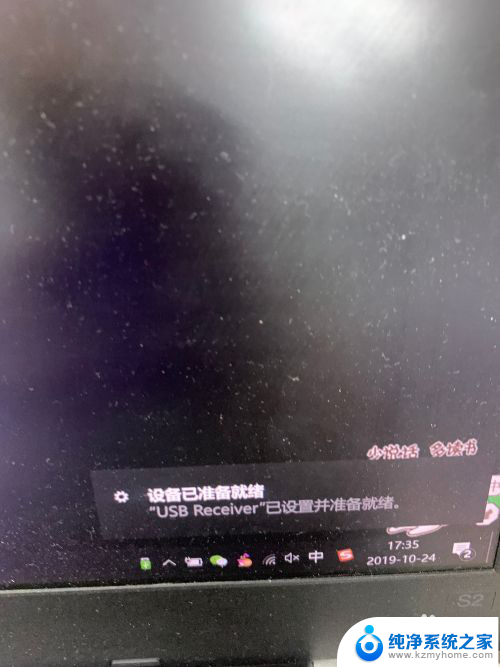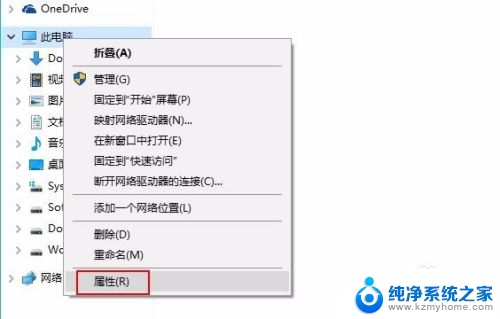鼠标断开又自动连接 解决鼠标断线重连的方法
近年来随着科技的不断进步,人们对于电脑使用的需求也越来越高,鼠标作为电脑的重要输入设备之一,扮演着至关重要的角色。随之而来的鼠标断线问题却让人们感到困扰。当我们正专注于工作或娱乐时,鼠标的断线重连问题会让人不胜其烦。为了解决这一问题,我们需要寻找有效的方法,让鼠标在断开之后能够自动连接,提高使用效率。在本文中我们将探讨一些解决鼠标断线重连的方法,帮助您摆脱这一困扰。
方法如下:
1.断开连接原因
电脑的电源承载能力是有限的,所以在运行的过程中。电脑有一个自我保护程序,在你的鼠标需要耗费大量电力来运行时,电脑就会不定时关闭设备,节约电力,然后在你使用时又重新连接,所以就会出现鼠标断开后又重新连接的问题。

2.鼠标断开问题解决方法很简单,首先打开电脑控制面板。然后点开“硬件和声音”选项:在上面的界面中,选择“设备管理器”
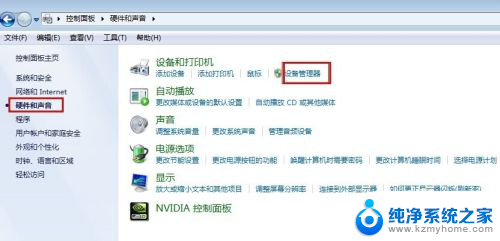
3.从设备列表中找到“通用串行总线控制器”下的每个USB Root Hub。
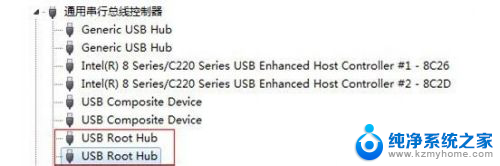
4.双击这些项目打开属性对话框,切换到“电源管理”标签页中。
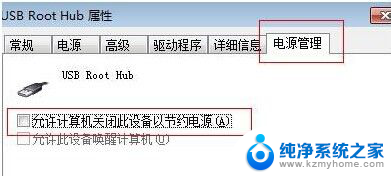
5.把它们的电源管理方案中的“允许计算机关闭这个设备以节约电源”选项取消。
怎么样?是不是直接搞定啦!以后再遇到鼠标断开问题就不用愁啦!

以上是关于鼠标断开又自动连接的全部内容,若遇到相同问题的用户,可以参考本文中介绍的步骤进行修复,希望这些步骤能对大家有所帮助。